WPS文檔分欄怎麼設定
- PHPz轉載
- 2024-03-20 12:22:121308瀏覽
php小編百草為您介紹如何設定WPS文檔分欄。在日常工作中,我們有時會需要將文件分成多個欄位進行排版,使得內容更加美觀易讀。 WPS文件提供了簡單的操作步驟,讓您輕鬆實現文件分欄的設定。接下來,讓我們一起來了解具體的操作方法吧!
首先我們打開WPS軟體,開啟軟體之後,新建一個空白文檔,為了方便演示,我們在空白文檔中輸入部分內容。輸入內容之後,我們點擊上方的頁面佈局,然後點擊分欄,可以看到分欄主要包括一欄,兩欄,三欄和更多分欄選項。今天小編就圍繞著這幾個主要為大家介紹。
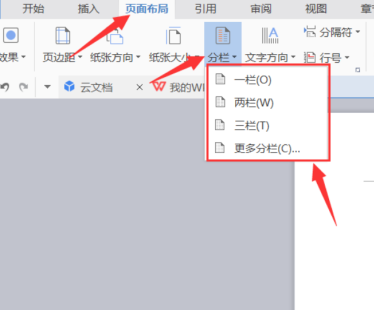
第一部分為一欄,我們先選取我們需要分欄的文字,然後點擊上方的頁面佈局,選取分欄,選擇一欄即可。
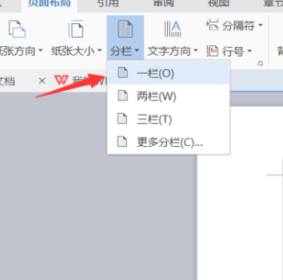
第二部分分成兩個欄位。兩欄是大家常用的一個佈局方法,我們選取文字,點選上方的頁面佈局,選擇兩欄即可。
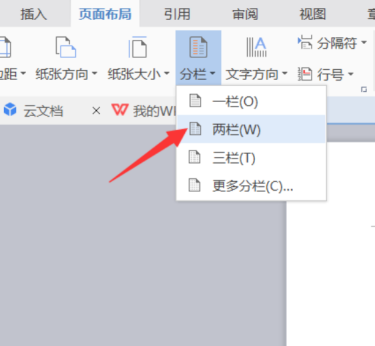
第三部分分成三欄。三欄就是將整個頁面分成三個部分,我們選取文字,然後點選上方的頁面佈局,選擇三個欄位即可。
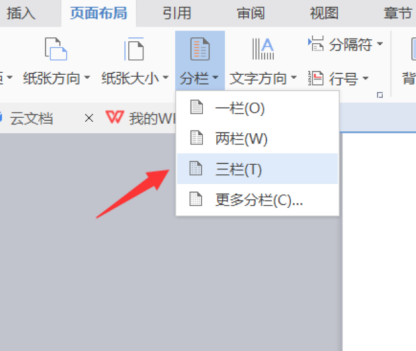
最後,如果我們想分更多的欄目的話,我們點擊更多分欄即可,進入分欄設定頁面,如下圖所示。
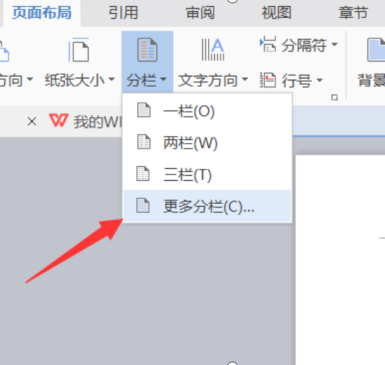
進入分欄設定頁面之後,我們先設定欄數為四,然後設定每欄的寬度和間距,設定間距為一字符,寬度不變即可,如下圖所示。
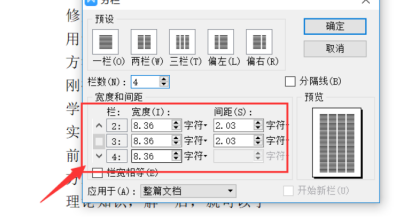
當設定完成之後,我們點擊上方的確定,就可以看到我們已經將整個頁面分成了四欄部分。
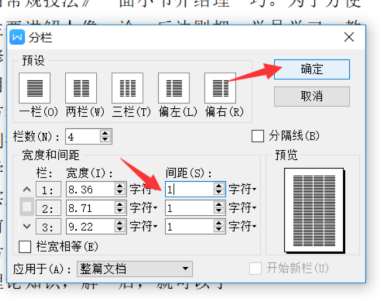
那麼今天關於WPS分欄怎麼設定的技巧教學,就為大家介紹到這裡了。希望對大家有幫助,同時也祝電腦對面的朋友們工作順利!
以上是WPS文檔分欄怎麼設定的詳細內容。更多資訊請關注PHP中文網其他相關文章!
陳述:
本文轉載於:huke88.com。如有侵權,請聯絡admin@php.cn刪除

